핸드폰 데이터 옮기기 2024
안녕하세요. 이번에 알아볼 것은 핸드폰 데이터 옮기기입니다. 요즘 스마트폰을 바꾸는 일이 빈번해지면서, 기존 폰의 데이터를 새 폰으로 옮기는 방법이 매우 중요해졌습니다. 많은 분들이 이 과정에서 데이터 손실을 걱정하시거나 어떻게 해야 할지 몰라 고민하실 텐데요. 그러면 핸드폰 데이터 옮기기에 대해서 알아볼까요?






갤럭시 스마트 스위치를 이용한 데이터 옮기기
삼성 갤럭시 폰 간 데이터 이동을 위해 가장 많이 사용되는 방법은 '삼성 스마트 스위치' 앱을 이용하는 것입니다. 이 방법은 매우 간편하고 빠르며, 유선과 무선을 모두 지원합니다. 먼저, 기존 폰과 새 폰 모두에 스마트 스위치 앱이 설치되어 있어야 합니다. 앱을 실행하고, 기존 폰에서는 '데이터 보내기'를, 새 폰에서는 '데이터 받기'를 선택합니다. 그런 다음 두 기기를 유선 또는 무선으로 연결한 후, 옮길 데이터를 선택하고 전송을 시작하면 됩니다. 데이터 양에 따라 시간이 다소 걸릴 수 있지만, 보통 30분에서 1시간 정도 소요됩니다
- 삼성 스마트 스위치 앱 설치
- 기존 폰에서 '데이터 보내기', 새 폰에서 '데이터 받기' 선택
- 유선 또는 무선 연결 후 데이터 선택
- 30분에서 1시간 정도 소요
아이폰에서 갤럭시로 데이터 옮기기
아이폰에서 갤럭시로 데이터 옮기기도 가능합니다. 이 경우 역시 삼성 스마트 스위치 앱을 사용합니다. 아이폰에서 앱을 설치하고, 갤럭시 폰에서도 동일하게 스마트 스위치 앱을 실행합니다. 아이폰에서 '데이터 보내기'를, 갤럭시 폰에서는 '데이터 받기'를 선택합니다. 이때 USB 케이블을 이용해 두 기기를 연결하면 데이터 전송이 더욱 안정적입니다. 아이폰의 데이터 접근을 허용한 후, 옮길 데이터를 선택하고 전송을 시작하면 됩니다
- 아이폰과 갤럭시에 스마트 스위치 앱 설치
- 아이폰에서 '데이터 보내기', 갤럭시에서 '데이터 받기' 선택
- USB 케이블로 두 기기 연결
- 데이터 접근 허용 후 전송 시작
카카오톡 대화 내용 백업 및 복원
카카오톡 대화 내용을 백업하고 복원하는 것도 중요한 부분입니다. 먼저 기존 폰에서 카카오톡을 실행하고, 설정 메뉴로 이동합니다. '채팅' 메뉴에서 '대화 백업'을 선택한 후 백업용 비밀번호를 설정합니다. 백업을 완료한 후 새 폰에서 카카오톡을 설치하고 로그인하면 '대화 복원' 메시지가 나타납니다. 백업 시 설정했던 비밀번호를 입력하면 대화 내용이 복원됩니다. 이 과정에서 톡서랍이라는 유료 서비스를 이용하면 사진, 동영상 등도 함께 백업할 수 있습니다
- 카카오톡 설정에서 '대화 백업' 선택
- 백업용 비밀번호 설정 후 백업
- 새 폰에서 로그인 후 '대화 복원' 선택
- 비밀번호 입력 후 복원 완료
결론


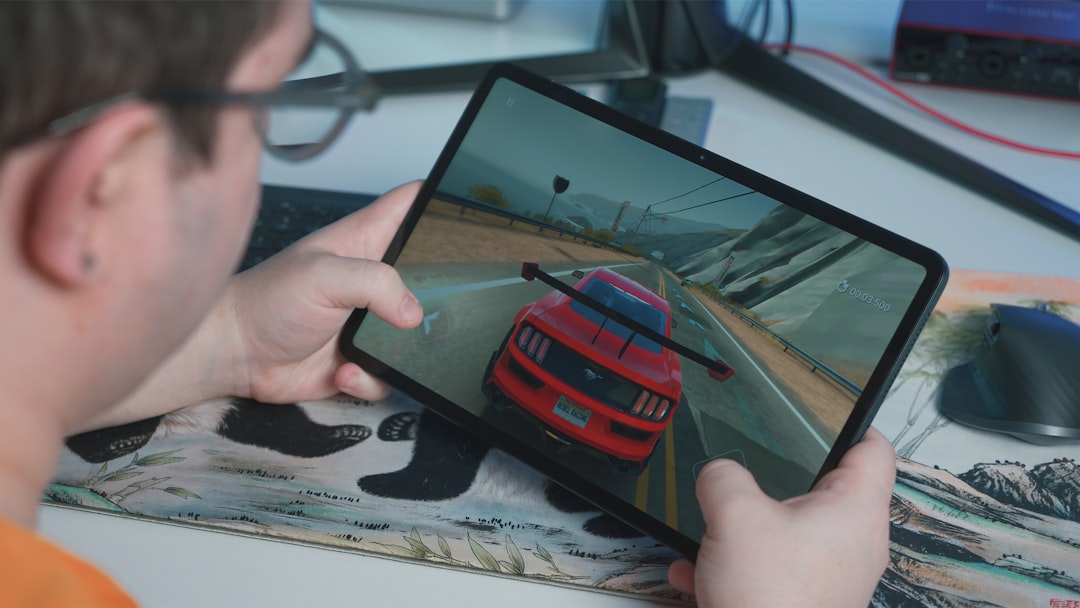



핸드폰 데이터 옮기기는 삼성 스마트 스위치와 같은 도구를 이용하면 매우 간편하게 할 수 있습니다. 갤럭시 폰 간의 데이터 전송, 아이폰에서 갤럭시로의 데이터 전송 모두 스마트 스위치를 통해 빠르고 안정적으로 진행할 수 있습니다. 또한 카카오톡 대화 내용도 미리 백업을 해두면 새 폰에서 쉽게 복원할 수 있습니다. 이처럼 간단한 방법을 통해 데이터를 안전하게 옮기고 새 폰에서도 기존 데이터를 그대로 사용할 수 있습니다.